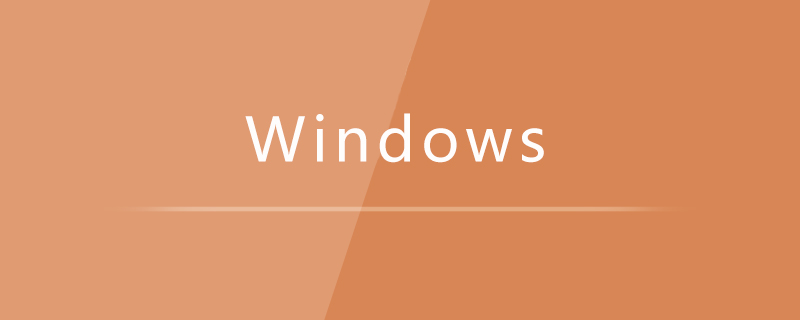
win10 に .NET Framework 3.5 をオフラインでインストールする方法:
1. [コンピューターの管理] を開き、サービス リストを展開し、Windows Update サービスを開きます
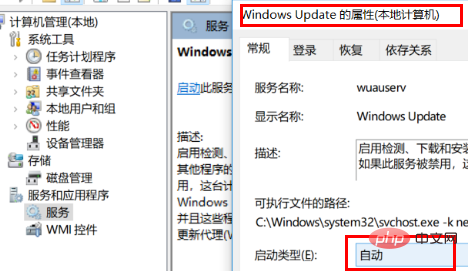
2. win10 iso ファイルを見つけて、右クリックして [ロード] を選択します。
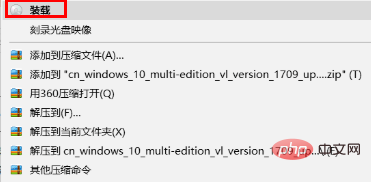
この時点で、システムがドライブ文字を渡したことを確認します。ここでの G ドライブは
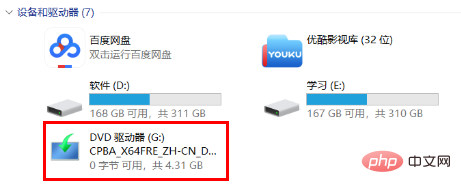
3 です。次に、管理者としてコマンド プロンプトを実行し、次のコマンド
dism.exe /online /enable-feature /featurename:netfx3 /Source:G:\sources\sxs
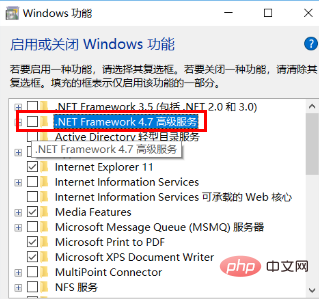
以上がwin10に.NET Framework3.5をオフラインでインストールする方法の詳細内容です。詳細については、PHP 中国語 Web サイトの他の関連記事を参照してください。